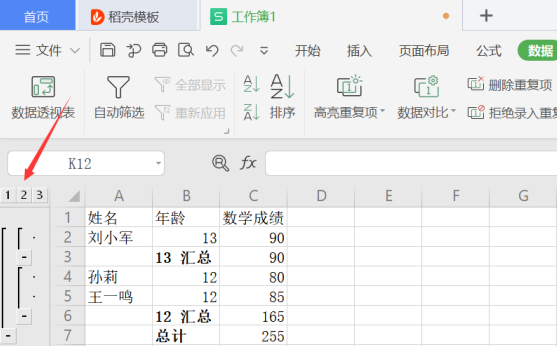本教程适用版本:WPS 365 点击免费使用
我们都知道Excel功能强大,用Excel汇总数据可以更明晰的看到数据特征,也可以更好地归类数据,可是汇总后我们有时仍需看数据明细,那么该怎么查看某个汇总数据后的明细呢?下面我们一起来看看吧!
- 以下面一张已经汇总后的数据为例,我们可以看到分类汇总结果的地左侧已经出现了数字按钮,不同数字显示了不同级别:
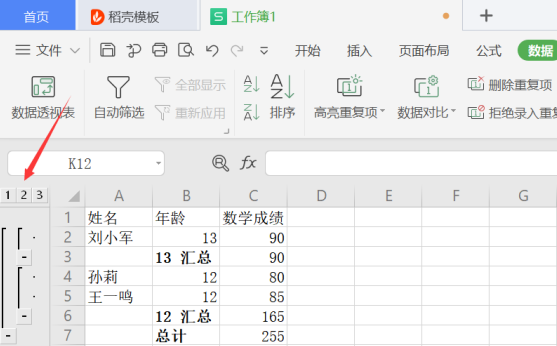 >>免费升级到企业版,赠超大存储空间
>>免费升级到企业版,赠超大存储空间
- 单击数字按钮,就会显示相应级别的数据,更低一级的数据将会隐藏。我们点击【2】,则会出现以下情况,详细数据被隐藏,注意左侧“+”:
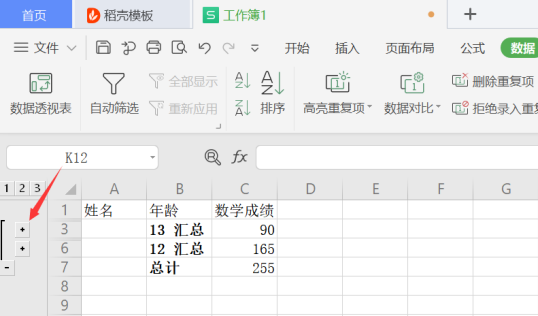 >>免费升级到企业版,赠超大存储空间
>>免费升级到企业版,赠超大存储空间
- 我们此时如果想看详细数据,左键点击“+”即可,隐藏数据就会出现:
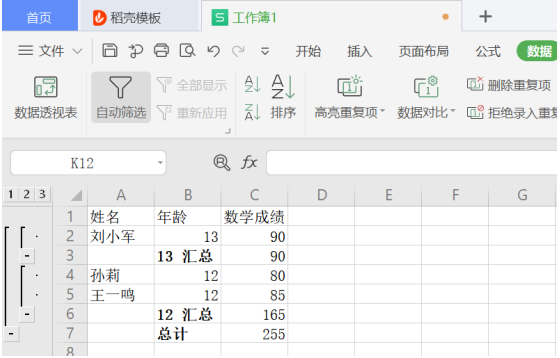 >>免费升级到企业版,赠超大存储空间
Excel功能强大,可大大提升我们工作学习的效率,以上便是如何在Excel中查看汇总后数据明细的方法了,希望对大家有帮助!
>>免费升级到企业版,赠超大存储空间
Excel功能强大,可大大提升我们工作学习的效率,以上便是如何在Excel中查看汇总后数据明细的方法了,希望对大家有帮助!

声明:
本站所有文章,如无特殊说明或标注,均为本站原创发布。任何个人或组织,在未征得本站同意时,禁止复制、盗用、采集、发布本站内容到任何网站、书籍等各类媒体平台。如若本站内容侵犯了原著者的合法权益,可联系我们进行处理。